Hướng dẫn root Nexus 5, Nexus 6, Nexus 7, Nexus 9 chạy Android 6.0
Nếu bạn là người thích "vọc vạch" smartphone, thì hẳn sẽ rất vui khi Chainfire đã có phương pháp root các thiết bị Nexus.
Đã hơn một tháng kể từ khi Google cung cấp các bản cập nhật OTA cũng như các bản factory image Android 6.0 Marshmallow cho Nexus 5, Nexus 6, Nexus 7 và Nexus 9 và nếu bạn là một người dùng thích "vọc vạch" thì điều đầu tiên bạn quan tâm chính là liệu đã root được các thiết bị nói trên khi chạy Android 6.0 hay chưa? Tin vui là chúng ta đã làm được điều này nhờ khám phá của Chainfire.

Phương pháp của Chainfire có nhiều điểm lợi đó là nó không thay đổi system partition của các thiết bị Nexus nhưng đổi lại, bạn sẽ mất quyền root access nếu khởi động lại thiết bị trong quá trình sử dụng và có nhiều ứng dụng sẽ không hoạt động bình thường với phương pháp root này.
Trước khi các bạn làm theo hướng dẫn dưới đây để có quyền truy cập root thì cần nhắc lại một điều rất quen thuộc nhưng không thừa rằng hãy chắc chắn bạn đã backup các dữ liệu quan trọng trên thiết bị.
Bước 1: Download lần lượt ADB/Fastboot file, TWRP custom recovery, ramdisk, modified SuperSU ZIP file cùng các file driver theo link dưới đây và copy tất cả vào một thư mục "root" trên desktop.
- ADB/Fastboot: Windows | Mac
- ADB drivers (Windows)
- TWRP recovery: Nexus 5 | Nexus 6 | Nexus 7 | Nexus 9
- Ramdisk: Nexus 5 (hammerhead) | Nexus 6 (shamu) | Nexus 7 (razor) | Nexus 9 (volantis)
- SuperSU Zip
Mở khóa bootloader
Bước 2: Nếu bạn sở hữu Nexus 6 hay Nexus 9, hãy truy cập vào Settings -> About Phone sau đó bấm vào lựa chọn ‘Build Number’ bảy lần liên tục để kích hoạt Developer Options. Tiếp theo, truy cập lại vào Settings -> Developer Options để bấm chọn Enable OEM unlock.
Bước 3: Bạn cần khởi động lại thiết bị vào Bootloader (hay còn gọi là chế độ Fastboot) để thực hiện lệnh Fastboot nhằm mở khóa bootloader cho thiết bị. Để thực hiện được điều này, tắt nguồn thiết bị, khởi động trở lại vào bootloader như sau:
- Nexus 5: Bấm cùng lúc phím Volume Up + Volume Down vài giây sau đó bấm Power.
- Nexus 6: Bấm Volume Down vài giây, sau đó bấm Power.
- Nexus 7 (2013): Bấm Volume Down vài giây, sau đó bấm Power.
- Nexus 9: Bấm Volume Down vài giây, sau đó bấm Power.
Bước 4: Kết nối thiết bị với PC/ Mac và khởi động cửa sổ Command Prompt (hay Terminal windows). Sử dụng lệnh "cd" và duyệt đến thư mục "root" vừa tạo trên desktop ở bước 1:
cd/desktop/root
Hoặc bạn có thể lựa chọn cách đơn giản hơn bằng cách kéo thả thư mục "root" vào cửa sổ Terminal (Command Prompt).
Bước 5: Sau khi xác nhận PC đã kết nối và nhận dạng thành công thiết bị, gõ lệnh dưới đây trong cửa sổ Terminal:
fastboot devices
Người dùng Mac cần bổ sung “./” trước khi gõ nội dung các lệnh Fastboot hay ADB:
./fastboot devices
Trường hợp thiết bị đã được nhận dạng thành công, bạn sẽ thấy lệnh Fastboot trả về một nội dung bao gồm ID của thiết bị. Nếu không, bạn cần kiểm tra lại các bước từ 1 - 4 để chắc chắn không làm sai thao tác nào.
Step 6: Cuối cùng, thực hiện mở khóa bootloader bằng lệnh:
fastboot oem unlock
Bạn cần thực hiện xác nhận lựa chọn của mình trên thiết bị bằng cách bấm nút Volume Up. Thiết bị sẽ khởi động lại vài lần trong suốt quá trình mở khóa bootloader. Sau khi thành công, thiết bị sẽ từ động khởi động trở lại vào Android như thông thường nhưng nếu quá trình này không được thực hiện thì bạn có thể bật nguồn thiết bị trở lại một cách thủ công.
Cài đặt (flash) TWRP recovery
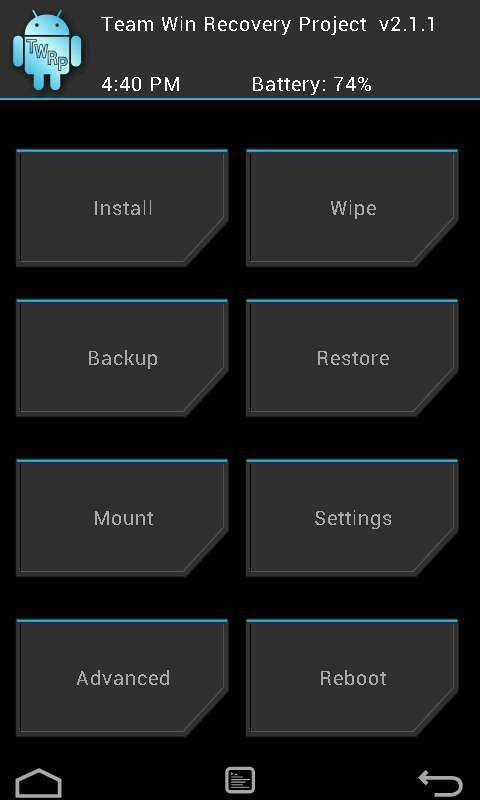
Bước 7: Copy file ramdisk tương ứng và SuperSU ZIP file vào bộ nhớ trong của thiết bị sau đó lặp lại các bước từ 2 đến 5 như trên một lần nữa.
Bước 8: Tiến hành flash TWRP recovery bằng lệnh Fastboot:
fastboot flash recovery twrp.img
Bước 9: Sau khi flash thành công TWRP recovery, bạn cần thực hiện flash ramdisk đã tùy chỉnh cho thiết bị. Để thực hiện, trước hết hãy khởi động thiết bị vào chế độ Recovery bằng cách bấm Volume Up/Down và xác nhận lựa chọn bằng Power.
Bước 10: Khởi động thiết bị vào TWRP recovery bằng lệnh sau:
fastboot boot twrp.img
Bước 11: Thực hiện flash file ramdisk tương ứng sau đó là SuperSU zip file. Sau khi hoàn tất, khởi động lại thiết bị trở lại chế độ thông thường bằng lựa chọn "reboot system".
Lần khởi động đầu tiên sẽ khá mất thời gian nên đừng lo lắng nếu thiết bị của bạn bị dừng lại ở logo Android trong khoảng 5 phút trở lại. Tuy nhiên nếu quá trình khởi động lâu quá 5 phút thì nên thực hiện lại các bước từ 8 - 11 nói trên.
Nguồn Techrum





